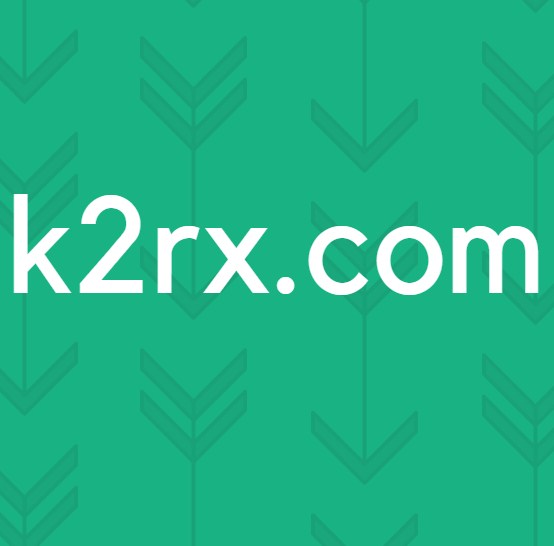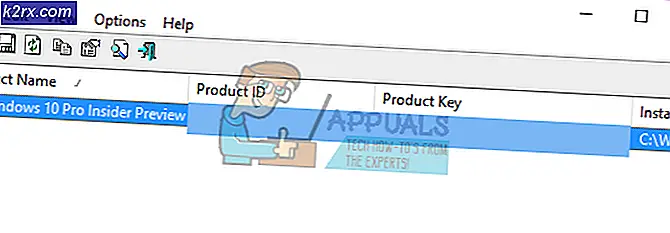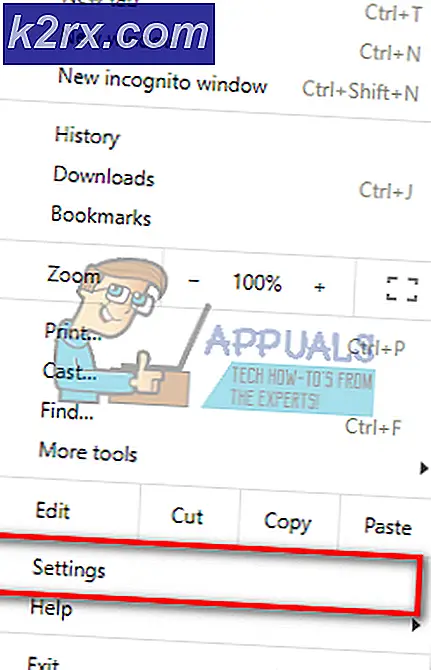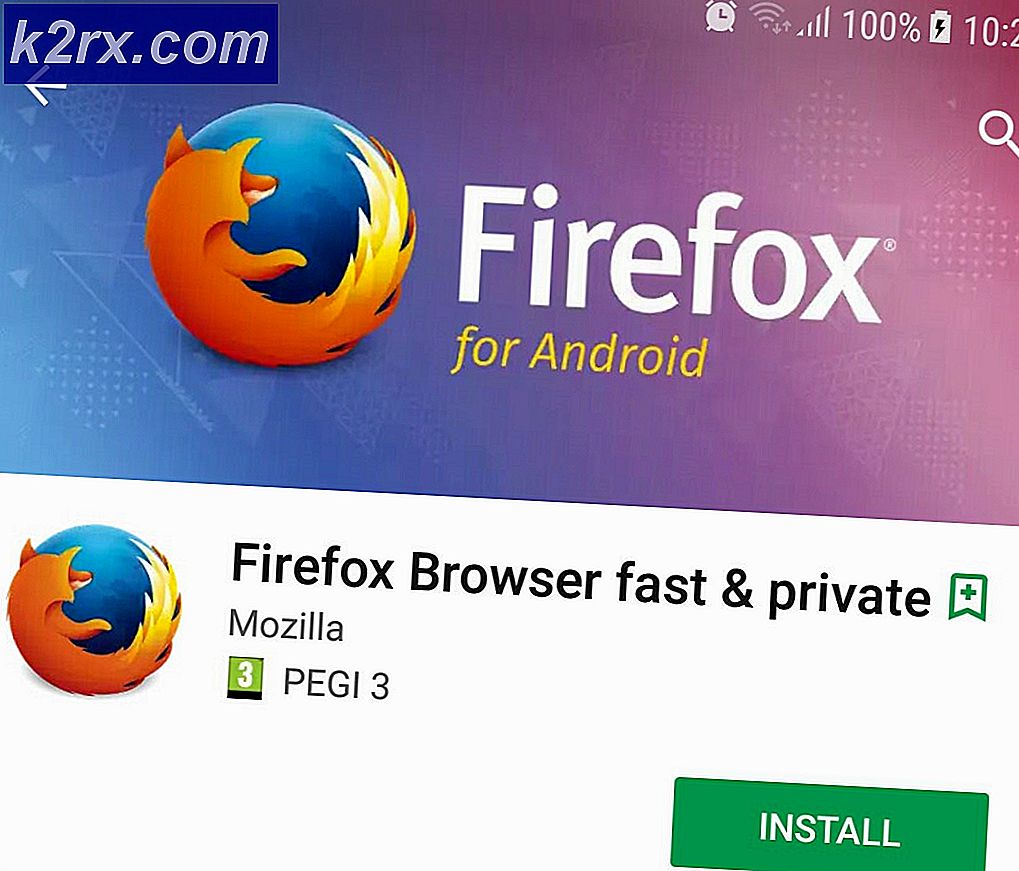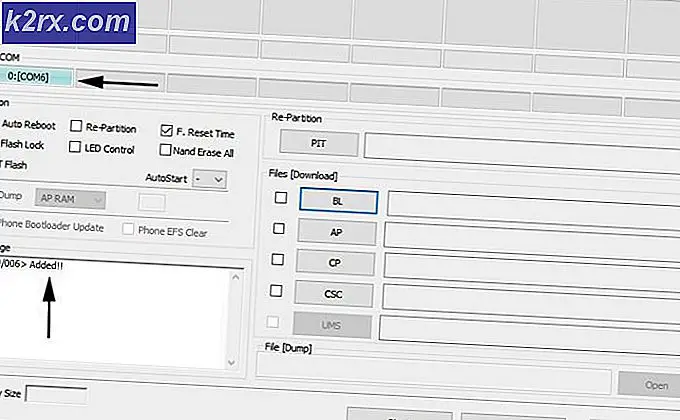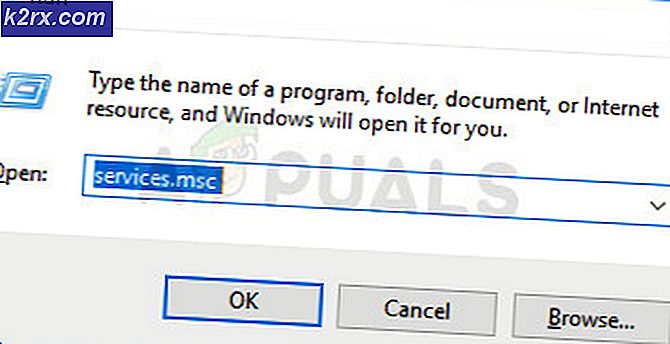Cách định dạng Flash Drive trên máy Mac
Không giống như Windows trong File Explorer, Mac OS X và macOS không bao gồm tùy chọn Định dạng Drive trong Trình tìm kiếm. Vì vậy, nếu bạn muốn định dạng ổ đĩa flash được kết nối với USB, Firewire hoặc Thunderbolt (USB Type C hoặc Not) trên máy Mac, bạn cần thực hiện quy trình sau.
Kiểm tra hệ thống tệp của Drive
Trước khi nhảy vào định dạng, điều quan trọng là kiểm tra hệ thống tệp của ổ đĩa của bạn. Nếu bạn thay đổi (hoặc để nguyên định dạng mặc định của Mac) (hệ thống tệp của ổ đĩa), nó có thể không hoạt động trên các thiết bị khác như trước đây. Điều này rất quan trọng nếu bạn đang sử dụng ổ đĩa trên máy Mac và PC. Trong trường hợp đó, tùy chọn tốt nhất là chọn hệ thống tệp exFAT.
Đây là cách kiểm tra hệ thống tập tin của ổ đĩa hiện tại.
- Cắm ổ Flash của bạn vào máy Mac.
- Khởi chạy Trình tìm kiếm và định vị ổ Flash.
- Nhấp chuột phải (hoặc Command + Click) vào nó và chọn Get Infor từ trình đơn.
- Bạn có thể thấy hệ thống tệp của ổ đĩa được hiển thị bên cạnh Định dạng, trong phần Chung (ExFat, MS-DOS (FAT), OS X Mở rộng).
Định dạng Flash Drive
Lưu ý: Lưu ý rằng định dạng Flash Drive của bạn sẽ xóa tất cả dữ liệu (bất kỳ tệp và thư mục nào) khỏi nó. Vì vậy, nếu bạn muốn sao lưu dữ liệu, bây giờ là cơ hội cuối cùng của bạn để làm điều đó.
Mẹo CHUYÊN NGHIỆP: Nếu vấn đề xảy ra với máy tính của bạn hoặc máy tính xách tay / máy tính xách tay, bạn nên thử sử dụng phần mềm Reimage Plus có thể quét các kho lưu trữ và thay thế các tệp bị hỏng và bị thiếu. Điều này làm việc trong hầu hết các trường hợp, nơi vấn đề được bắt nguồn do một tham nhũng hệ thống. Bạn có thể tải xuống Reimage Plus bằng cách nhấp vào đây- Nhấp vào Đi trên trình đơn Tìm kiếm và chọn Ứng dụng từ trình đơn thả xuống.
- Bây giờ, vào Tiện ích và mở Disk Utility .
- Chọn ổ đĩa bằng cách nhấp vào tên của nó trong phần Bên ngoài (nằm ở bảng điều khiển bên trái của Disk Utility).
- Nhấp vào nút Xóa (hoặc tab) trên thanh trên cùng.
- Nhập tên và định dạng của ổ đĩa (hệ thống tệp). Chúng tôi khuyên bạn nên sử dụng cùng một định dạng như trước (định dạng mà bạn đã tìm thấy trong phần trước của bài viết này).
- Chọn lược đồ phân vùng (nếu được yêu cầu). Nếu bạn không có kế hoạch khởi động từ ổ đĩa đó, hãy sử dụng lược đồ GUID Map Map (GPT) mặc định.
- Nhấp vào nút Xóa và định dạng sẽ bắt đầu.
- Khi quá trình kết thúc, bạn có thể xóa nó khỏi máy Mac của bạn. Tuy nhiên, đừng quên đẩy nó ra trước khi gỡ bỏ nó (nhấn vào biểu tượng eject ở bên phải của tên đĩa trong Disk Utility HOẶC nhấp chuột phải vào nó trong Finder và chọn Eject).
Máy Mac có thể đọc tệp từ ổ đĩa NTFS được định dạng Windows, nhưng không có tùy chọn tích hợp để định dạng ổ đĩa ở định dạng NTFS.
Mẹo CHUYÊN NGHIỆP: Nếu vấn đề xảy ra với máy tính của bạn hoặc máy tính xách tay / máy tính xách tay, bạn nên thử sử dụng phần mềm Reimage Plus có thể quét các kho lưu trữ và thay thế các tệp bị hỏng và bị thiếu. Điều này làm việc trong hầu hết các trường hợp, nơi vấn đề được bắt nguồn do một tham nhũng hệ thống. Bạn có thể tải xuống Reimage Plus bằng cách nhấp vào đây